Las mejores aplicaciones de Mac para planificar y escribir tu próximo trabajo de investigación
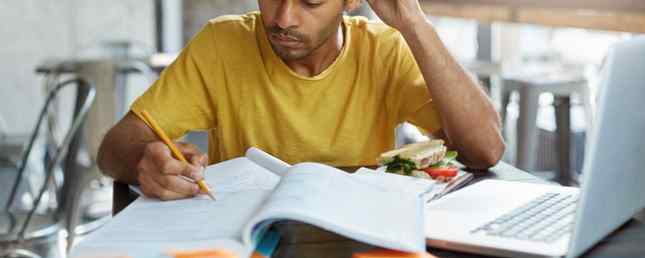
Tomar un papel de una idea a una presentación pulida en Mac puede parecer obvio, pero puede ahorrar un montón de tiempo con las herramientas adecuadas. Si regresas a la escuela, es probable que te hayas instalado y estés empezando a obtener tus primeros trabajos importantes este año..
Estas aplicaciones pueden ayudarte a crear la presentación perfecta..
Investigación: Apple Notes
Las notas pueden ser una herramienta esencial para la investigación en Mac. Hay otras aplicaciones de notebook, pero ninguna de ellas mantiene su trabajo sincronizado entre su Mac y dispositivos iOS tan fácilmente. Aunque desea realizar la mayor parte de su investigación en su Mac, su teléfono puede ser útil para capturar ideas aleatorias. Alternativamente, su teléfono puede ayudar de otras maneras.

Si terminas investigando con medios físicos, puedes tomar una foto del pasaje que necesitas (asegúrate de tomar la página del título para tus referencias). A continuación, puede guardar estos con el resto de su trabajo. iOS 11 incluso viene con un nuevo y elegante escáner de documentos Cómo escanear documentos con Notes en iOS 11 Cómo escanear documentos con Notes en iOS 11 Ahora, gracias a iOS 11 y iPhone Notes (y un poco de ayuda de la cámara), no Ya no necesito un escáner de documentos. Lee mas .
Como se señala en nuestra guía para usar Apple Notes para investigación Cómo usar Apple Notes como herramienta de investigación Cómo usar Apple Notes como herramienta de investigación La aplicación gratuita de Notes de Apple puede ser una ayuda indispensable para la investigación tanto en una computadora como en un dispositivo móvil. Lea más, puede guardar selecciones de texto de páginas web en Safari. La función es conveniente para guardar un enlace a una página, varias entradas de citas relevantes para su tema. Solo selecciona el texto, pulsa el Compartir botón y soltarlo en una nota de su elección.
Si solo recuerda a Notes como una lista básica de archivos de texto, ha recorrido un largo camino en los últimos años Cómo usar las nuevas y poderosas funciones de Apple en iOS 11 Cómo usar las nuevas y poderosas funciones de Apple en iOS 11 Notes ha recibido su una buena cantidad de nuevas funciones útiles en iOS 11, así que aquí les explicamos cómo usarlas. Lee mas . Puede mantener carpetas para cada proyecto, lo que le permite trabajar en múltiples flujos. Hay características de marcado y escritura a mano para usuarios de iPad Pro, y las páginas web y los archivos se manejan con elegancia como archivos adjuntos.
Para una aplicación predeterminada, Notes es una herramienta poderosa con una tonelada de funciones para usuarios avanzados.
Esquema y mapa mental: MindNode ($ 30)
Ahora que ha completado su investigación, es hora de organizar y estructurar sus pensamientos. El mapeo mental es una excelente manera de organizar sus ideas en una estructura completa 8 Consejos para idear ideas ganadoras cuando está pensando en una tormenta de ideas 8 Consejos para idear ideas ganadoras cuando una tormenta de ideas solo dos cabezas piensan mejor que una, pero la lluvia de ideas es tanto sobre la resolución individual de problemas como sobre el grupo. Aquí hay algunos métodos para construir un “tormenta” de ideas Lee mas . MindNode es una gran aplicación para hacerlo.
MindNode es genial porque es fácil construir un mapa mental complejo. Ideas, proyectos y tareas del mapa mental. Con MindNode para Mac y iOS. Ideas, proyectos y tareas del mapa mental con MindNode para Mac y iOS. Las aplicaciones de mapas mentales digitales como MindNode ofrecen flexibilidad y funciones que ahorran tiempo y árboles. Lee mas . Tiene soporte para enormes mapas mentales que le permiten obtener el mayor detalle posible. Puede encadenar nodos secundarios tan profundo como sea necesario o hacer una amplia gama de nodos hermanos. Si está utilizando muchas ayudas visuales, las agrega directamente a su mapa mental como parte de su esquema.

A continuación, puede exportar su mapa mental a un esquema RTF. Pierde sus imágenes, pero puede obtener un buen diseño de sus pensamientos listo para formar el esqueleto de su documento. Puede exportar directamente a Markdown, que incluye las imágenes. Esta exportación viene como un paquete de texto que se puede abrir en Ulysses. Incluso si no sigues editando en este documento, puedes mantener tu esquema mientras avanzas al siguiente paso..
Redacción: Ulysses ($ 4.99 / mes, prueba gratuita de 14 días)
Una vez que tenga su esquema, es hora de comenzar con la escritura real. Ahora puede abrir Word o Pages Is it to Ditch Pages y Word for Ulysses? ¿Es hora de deshacerse de las páginas y la palabra para Ulysses? En 2016, no todos necesitan un programa de procesamiento de texto de servicio completo, por lo que existe un software como Ulysses. Lea más y comience a elaborar un documento con formato, trabajos citados y bibliografía. No vas a llegar muy lejos con tu escritura cuando luches contra extrañas peculiaridades de formato. Elegir las fuentes y el espaciado correctos que desee puede ser otra distracción.
Ulysses tiene soporte para organizar tus archivos en grupos con hojas separadas. Luego, puede tener su documento como un grupo, con cada sección como una sola hoja. Tiene soporte para Markdown ¿Qué es Markdown? 4 razones por las que deberías aprenderlo ahora ¿Qué es Markdown? 4 razones por las que deberías aprenderlo ¿Estás cansado de los editores HTML y WYSIWYG? Entonces Markdown es la respuesta para ti, no importa quién seas. Lee más, pero puedes usar los atajos de teclado predeterminados. Inserta Markdown, pero no requiere que se conozca la sintaxis..

Ahora que tiene su borrador, está listo para exportar y editar. Sin embargo, puede evitar un procesador de textos. Puede utilizar una aplicación externa, Papeles, para crear su bibliografía e insertar referencias en el texto. Puedes agregar imágenes usando Markdown y el nombre de archivo (Ulysses tiene algunas herramientas para ayudarte con este proceso).
Si elige esta ruta, todo se hace en una sola aplicación utilizando uno de los estilos predefinidos de Ulysses. Hay una opción de vista previa para que pueda ver cómo se ve su documento. Si te detienes en Ulysses, pule todo antes de terminar..
Ahora puede exportar como DOCX para enviar o editar más. Mejor aún, use Copiar como> Texto enriquecido en el Editar menú, y pegar en una plantilla.
Borrador Final: Palabra o Páginas
Aquí es donde deberá tomar una decisión según la complejidad de su documento. Si todo lo que necesita hacer es pulir el papel, agregar un par de citas y una bibliografía, Pages hace el truco Cómo funciona iWork: Conceptos básicos de páginas, números y Keynote Cómo funciona iWork: Conceptos básicos de páginas, Números y Keynote ¿Siempre ha desestimado las aplicaciones de productividad de Apple como inadecuadas para las necesidades de su oficina? ¡Es hora de reconsiderar! Lee mas . De hecho, hace que su documento se vea fantástico sin mucho trabajo, y es gratuito para todos los usuarios de Mac.
Las herramientas de formato son mucho más amigables que las de Word. Le ahorra algunos de los aspectos más frustrantes de lograr que su papel se vea bien. Hay un problema. Al igual que Ulysses, su soporte para páginas bibliográficas complejas es a través de la aplicación Papers..

Word, por otro lado, tiene herramientas integradas para crear un “trabajos citados” página Cómo crear una bibliografía anotada en Microsoft Word Cómo crear una bibliografía anotada en Microsoft Word Una bibliografía anotada es una parte importante de cualquier documento de investigación. Veamos cómo crear uno con la ayuda de Microsoft Word. Leer más basado en múltiples guías de estilo. Puede crear el estilo establecido como plantilla al crear un documento (asegúrese de usar Pegar y combinar estilo Cómo copiar y pegar siempre el texto sin formatear en Mac Cómo copiar y pegar siempre el texto sin formatear en Mac) Aquí hay una solución simple que evita de "pegar con formato" nuevamente en una Mac. Lea más cuando copie desde Ulysses).
Pages tiene plantillas de informes Cómo crear documentos y plantillas de páginas impresionantes en Mac Cómo crear documentos y plantillas de páginas impresionantes en Mac El precio no es la única razón para darle un giro a Pages; está lleno de plantillas listas para usar que harán que tu trabajo se ve fantástico Lea más, pero es solo una página de portada y doble espacio predeterminado. Si va a realizar un seguimiento de los comentarios y cambios con otros usuarios, Word también se adelanta aquí.

Las características de Word en Mac están a la par con la versión de Windows. Si su escuela se basa en Windows, es mejor que depender de las páginas que mantienen la compatibilidad. Las páginas pueden ser gratuitas, pero le faltan algunas características. La palabra es poderosa pero compleja, aunque podría obtener un buen descuento para estudiantes.
Obteniendo una A
Antes de enviar su borrador final, asegúrese de revisar el documento en busca de errores gramaticales 9 Sitios web que resuelven errores tontos de la gramática inglesa al instante 9 sitios web que resuelven errores estúpidos de la gramática inglesa al instante Todos cometemos errores gramaticales de vez en cuando. El internet viene al rescate. Aquí hay algunos sitios web que pueden ayudarlo a evitar la policía gramatical. Lee mas . Aunque es posible que haya sido cuidadoso al citar fuentes y citas, debe usar un comprobador de plagio para estar seguro. The Plagiarism Checker: Revise los papeles por plagio The Plagiarism Checker: Revise los papeles por plagio Lea más. Además, querrás volver a revisar tu gramática. Nada de esto garantiza que obtengas una A, pero estás en la mejor posición posible.
Como estudiante, ¿con qué necesitas ayuda en tu Mac? Si eres un graduado, ¿cuál fue el proyecto más grande para el que usaste tu Mac? Y cómo te fue?
Crédito de la imagen: avemario / Depositphotos
Explore más acerca de: Notas de Apple, Tecnología educativa, Microsoft Word, Mapas mentales, Aplicaciones para tomar notas, Páginas, Estudiantes.


